| Ebooks Tin học |
| Tin học cơ bản |
| Lập trình |
| Đồ họa ứng dụng |
| Cơ sở dữ liệu |
| Phần cứng, HĐH, Mạng |
| Thương mại điện tử |
| Ebooks Tổng hợp |
| Source code |
| Code .Net |
| Code ASP |
| Code PHP |
| Code VS 6.0 |
| Code khác |
| Software |
| Utilities |
| Internet tools |
| AntiVirus |
| Phần mềm Việt |
| Portable |
| Video clip |
| Hỗ trợ trực tuyến |
| Xếp hạng Alexa |
|
|
| Quảng cáo Logo |
|
|
 Trang nhất/Tin tức - Sự kiện/Công nghệ mới Trang nhất/Tin tức - Sự kiện/Công nghệ mới |
||
| Microsoft đưa sự hấp dẫn trở lại với Windows 8.1 | ||
| (Download CTIM) Gửi ngày 12 tháng 6 năm 2013 - 8021 lượt xem | ||
|
Hàng loạt "khó chịu" trong Windows 8 được giải tỏa khi Microsoft công bố những tính năng và các phần bổ sung mới nhất trong Windows 8.1.
Windows 8.1 (tên mã Blue) được Microsoft phát hành bản thử nghiệm vào ngày 26-6 tới và miễn phí thay vì có phí như thông tin bên lề trước đây. Một số tính năng mới của phiên bản nâng cấp này bao gồm: Nút Start trở lại Đây là một trong những phần được đông đảo người dùng Windows 8 yêu cầu. Windows 8.1 đưa nút Start trở lại và làm mới nó theo cách riêng. 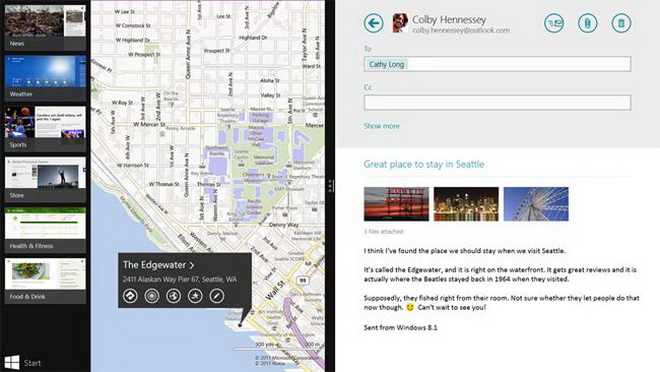 Nút Start trở lại ở góc trái màn hình giao diện Windows 8.1 - Ảnh: Windows Blog Khi nhấn nút Start mới sẽ hiển thị màn hình chính các phần đã mở, do đó bạn không cần phải dùng đến phím Windows trên bàn phím mà chỉ cần dùng chuột. Nút Start sẽ xuất hiện bất cứ khi nào bạn rê trỏ chuột qua góc trái bên dưới màn hình và giữ yên ở taskbar (thanh tác vụ) khi đang ở chế độ Desktop. Khởi động thẳng vào Desktop Sự khó chịu khi gặp giao diện Modern UI (Metro) khi khởi động Windows 8 sẽ không còn, người dùng có thể khởi động thẳng vào giao diện Desktop trong Windows 8.1. Ngoài ra, ta còn có thể thiết lập cho Windows 8.1 khởi động đến một danh sách tất cả các ứng dụng (Apps) thay vì vào Desktop. Những thiết lập tùy chọn, các ứng dụng được cá nhân hóa, gắn liền với tài khoản Microsoft (mặc định là Outlook.com). Do đó, khi đăng nhập bằng tài khoản Microsoft vào thiết bị Windows 8.1 mới, những thiết lập và ứng dụng sẽ nhanh chóng được triển khai. Cải tiến thiết lập PC Windows 8 mang nhiều hạn chế, trong đó có giới hạn tùy chỉnh truy xuất từ trình đơn Charm. Người dùng thường khó thấy chính xác mức nguồn pin còn lại khi dùng laptop Windows 8. Người dùng Windows 8.1 không cần phải vào Control Panel trong chế độ Desktop để đánh dấu chọn vào pin (battery), thay vào đó, họ có thể truy xuất đến mọi thứ, từ độ phân giải màn hình, cho đến tùy chỉnh nguồn điện, hoặc tài khoản SkyDrive, trực tiếp từ PC Settings. Trình duyệt web Internet Explorer 11 Trong khi phiên bản IE10 chỉ vừa được phát hành chính thức ít lâu, Microsoft tích hợp phiên bản Internet Explorer 11 (IE11) vào Windows 8.1. Theo Microsoft giới thiệu, IE11 là trình duyệt web hoàn toàn hướng đến môi trường điều khiển cảm ứng chạm, cho phép mở không hạn chế số lượng thẻ duyệt (tab), và đồng bộ các thẻ đang mở với các thiết bị Windows 8.1 khác. Ngoài ra, một điểm khó chịu trong IE10 cũng được khắc phục là tình trạng tự ẩn thanh địa chỉ web để gia tăng "đất" cho nội dung duyệt. Hiện chưa rõ Windows RT có thể cập nhật IE11 hay không, do phiên bản hệ điều hành này không cài đặt được trình duyệt web khác. Kết nối sâu với "đám mây" SkyDrive Windows 8.1 cho phép lưu trực tiếp các tập tin trên thiết bị lên "đám mây" SkyDrive. Ứng dụng SkyDrive mới cung cấp quyền truy xuất đến các tập tin lưu trên thiết bị hay "đám mây", và các tập tin này có thể hoạt động ngay cả khi không có kết nối Internet. 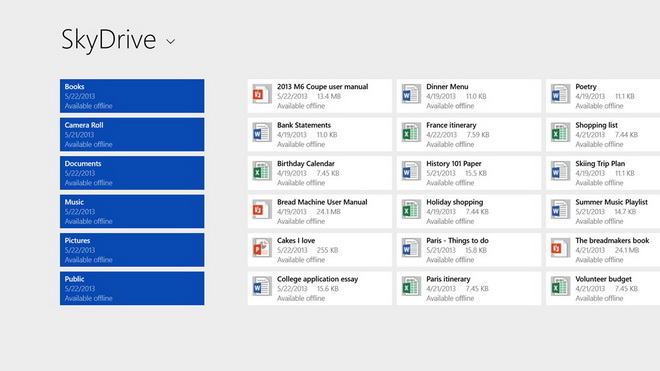 Xử lý trên tập tin và lưu trực tiếp vào "đám mây" SkyDrive - Ảnh: Windows Blog Tìm kiếm toàn diện Windows 8 có tính năng tìm kiếm rất thông minh nhưng Windows 8.1 giúp nó thêm phần thuận tiện hơn. Khi bạn sử dụng công cụ tìm kiếm ở trình đơn Charm, công cụ Bing cung cấp các tài nguyên liên quan đến từ khóa tìm kiếm từ môi trường Web, bao gồm cả các tập tin đã lưu trên "đám mây" SkyDrive, hình ảnh và các website, bên cạnh các tập tin, nội dung lưu trữ cục bộ trên máy tính / thiết bị. Theo cách này, kết quả tìm kiếm sẽ toàn diện hơn.  Các nội dung và dữ liệu liên quan đến từ khóa tìm kiếm từ môi trường lưu trữ cục bộ, hay từ môi trường mạng sẽ hiển thị - Ảnh: Windows Blog Hiển thị ảnh slideshow ở màn hình khóa Ở giao diện màn hình khóa (Lock screen), Windows 8.1 cho phép hiển thị những hình ảnh tùy chọn từ người dùng, và dưới dạng slideshow khi thiết bị ở tình trạng khóa. Những hình ảnh này có thể được lưu trữ trên ổ cứng, hay lưu trữ trong "đám mây" SkyDrive. Một biểu tượng máy ảnh (camera) xuất hiện ở màn hình Lock Screen, cho phép chụp ảnh mà không cần phải mở khóa thiết bị. Cải thiện chế độ Snap Một trong những tính năng hay nhất của Windows 8 là khả năng cho phép mở nhiều ứng dụng cùng lúc (chế độ Snap). Tuy nhiên, nó thường phân chia màn hình thành tỉ lệ 25%, đồng nghĩa với các cửa sổ ở chế độ Snap không thể nhỏ hơn 1/4 màn hình hoặc không lớn hơn 75%. Microsoft cho biết sẽ gia tăng khả năng tùy biến kích cỡ cửa sổ trong Windows 8.1, dễ dàng mở nhiều cửa sổ ở nhiều dạng kích cỡ, thậm chí là mở hai cửa sổ của cùng một ứng dụng, và chúng chia sẻ màn hình (ví dụ như khi bạn muốn so sánh hai website cùng lúc bên cạnh nhau). Windows 8.1 phục vụ nhu cầu hoạt động trên nhiều màn hình (monitor) để thực hiện đa tác vụ dễ dàng hơn. Bạn có thể chỉ định màn hình hay ứng dụng thay vì phân chia cửa sổ trên cùng một màn hình. Giao diện Start tùy biến cao hơn Một cải tiến nhỏ nhưng đem lại sự dễ chịu là màn hình Start giờ đây sẽ giống với Windows Phone 8, cho phép bạn thu nhỏ những ô vuông (tile) cho vừa với màn hình. Đây là cải tiến đón đầu cho những thiết bị có kích cỡ màn hình nhỏ hơn 7-inch dùng Windows 8.1 ra mắt vào cuối năm nay. 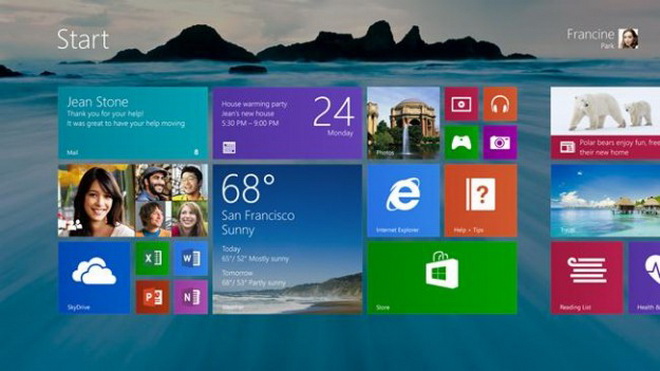 Nước chảy lung linh với ảnh nền động, hay màu sắc tùy chọn là khả năng mới trong màn hình Start của Windows 8.1 - Ảnh: Windows Blog Người dùng sẽ chọn lựa được nhiều màu sắc nền hơn, hay chọn lựa các ảnh nền động (wallpaper) như ảnh mặt nước lan tỏa bên dưới các ô vuông trên giao diện chính. Nhìn chung, đây là bản cập nhật cho Windows 8 rất đáng mong đợi từ Microsoft. Khắc phục và cải tiến nhiều sự khó chịu trong giao diện và sử dụng. Người dùng chỉ cần chờ đợi đến ngày 26-6 để tiếp cận bản thử nghiệm của Windows 8.1, có thể sẽ có thêm những cải tiến bổ sung nữa. |
||
| Tác giả: Theo THANH TRỰC (Tuoitre.vn) | ||
| Tags: Windows 8 Windows 8.1 | ||
|
| ||
|
Các bài mới nhất:
|
||
|
Các bài mới trong cùng danh mục: |
||
|
|
||
|
|
|
|
| Thăm dò ý kiến | |||||
|
|||||
| Quảng cáo Logo |
|
|
|
Development : Phạm Quang Sáng, Y!M: quangsangctim, Mobile: 0989 231 362 |







